在Word 2010中,装订线设置是一个重要的排版功能,它可以帮助用户为文档的打印和装订预留适当的空间,通过合理设置装订线,可以确保文档在打印和装订时不会丢失任何内容,并且能够整齐地排列,以下是如何在Word 2010中设置装订线的详细步骤:
打开“页面布局”选项卡
启动Microsoft Word 2010并打开你需要编辑的文档,在Word 2010的顶部功能区,点击“页面布局”选项卡,这个选项卡包含了许多与页面设置相关的工具和选项。
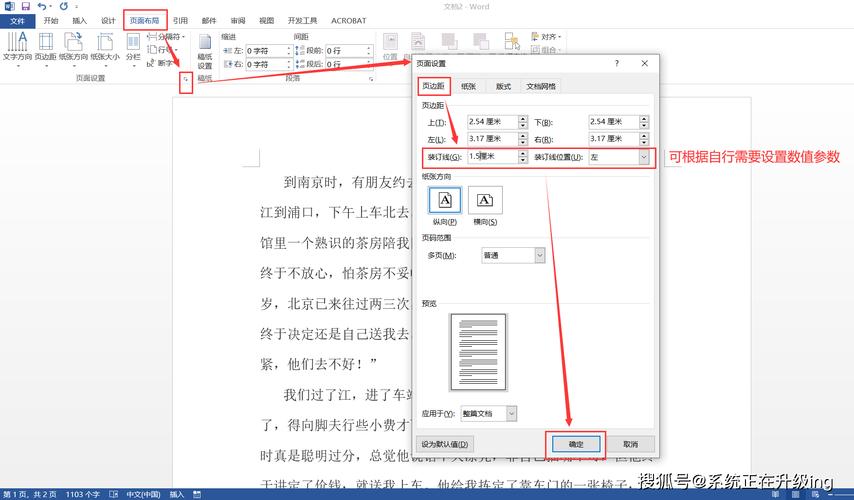
进入“页边距”设置
在“页面布局”选项卡中,找到并点击“页边距”按钮,这个按钮通常位于功能区的左侧部分,点击它会弹出一个下拉菜单,显示一些预设的页边距选项,如“普通”、“窄”、“适中”等。
选择“自定义边距”
在下拉菜单中,选择“自定义边距”选项,这将打开“页面设置”对话框,在这里你可以进行更详细的页面设置。
设置装订线位置和大小
在“页面设置”对话框中,你会看到几个选项卡,包括“页边距”、“纸张”、“版式”等,点击“页边距”选项卡,在这个选项卡中,你可以看到“装订线”的设置区域。
装订线位置:你可以选择装订线的位置,通常是“左”或“上”,这取决于你的文档是如何装订的,如果你打算从左侧装订,就选择“左”;如果从上方装订,则选择“上”。
装订线宽度:在选择了装订线位置后,你可以在旁边的框中输入装订线的宽度,这个宽度应该根据你的打印机和装订需求来设置,0.5英寸(约1.27厘米)是一个常用的装订线宽度,但你也可以根据需要进行调整。
预览和确认设置
在设置了装订线的位置和宽度后,你可以在“页面设置”对话框的预览窗口中查看效果,如果满意,就点击“确定”按钮应用设置。
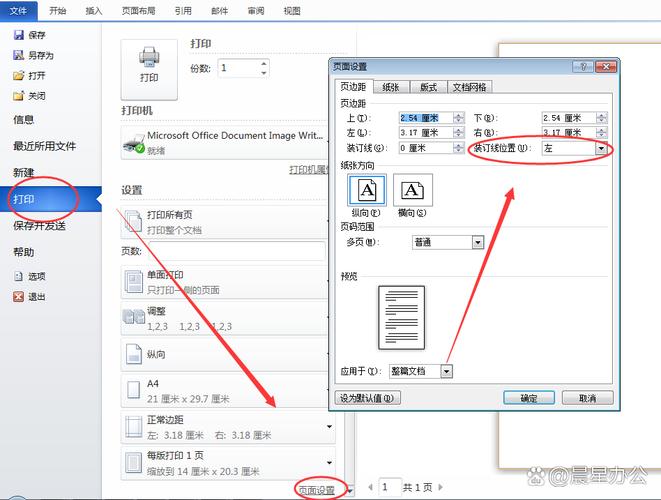
保存文档
别忘了保存你的文档,点击Word 2010左上角的“文件”按钮,然后选择“保存”或“另存为”,将你的文档保存到指定的位置。
通过以上步骤,你就可以在Word 2010中成功设置装订线了,这将有助于你在打印和装订文档时获得更好的效果。
相关问答FAQs
Q1: 如何在Word 2010中更改已经设置的装订线宽度?
A1: 如果你需要更改已经设置的装订线宽度,可以按照上述步骤重新进入“页面设置”对话框的“页边距”选项卡,然后在“装订线宽度”框中输入新的宽度值,完成后,点击“确定”按钮应用更改。
Q2: 在Word 2010中设置装订线是否会影响文档的在线查看或电子版本?
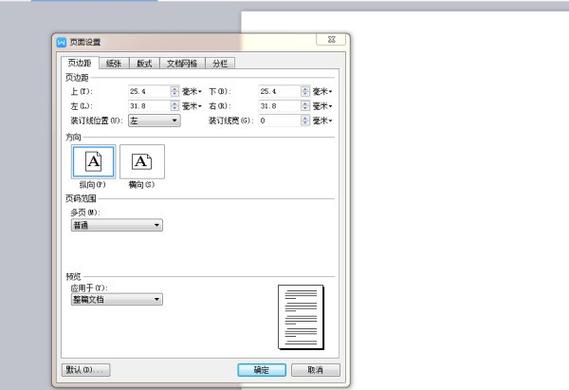
A2: 设置装订线主要影响的是文档的打印和实体装订效果,对于文档的在线查看或电子版本(如PDF、图片等格式)通常没有直接影响,如果你将文档转换为这些格式并分享给他人,建议在转换前检查装订线设置是否合适,以确保转换后的文档在视觉上仍然整洁和专业。
小伙伴们,上文介绍word 2010 装订线怎么设置的内容,你了解清楚吗?希望对你有所帮助,任何问题可以给我留言,让我们下期再见吧。
内容摘自:https://news.huochengrm.cn/cydz/11417.html
